Macのコントロールセンター
コントロールセンターでは、すべてのメニューバーエクストラが1か所にまとめられ、Bluetooth、AirDrop、マイクモード、画面ミラーリング、集中モード、明るさや音量の調整など、最もよく使うコントロールにメニューバーから直接、素早くアクセスできます。コントロールセンターを開くには、画面の右上隅にある ![]() をクリックします。
をクリックします。
クリックしてその他のオプションを表示する。ボタンをクリックすると、その他のオプションが表示されます。例えば、Wi-Fiボタン ![]() をクリックすると、接続したことのあるネットワークやほかのネットワークを表示したり、「Wi-Fi」設定を開いたりできます。メインのコントロールセンター表示に戻るには、もう一度
をクリックすると、接続したことのあるネットワークやほかのネットワークを表示したり、「Wi-Fi」設定を開いたりできます。メインのコントロールセンター表示に戻るには、もう一度 ![]() をクリックします。
をクリックします。
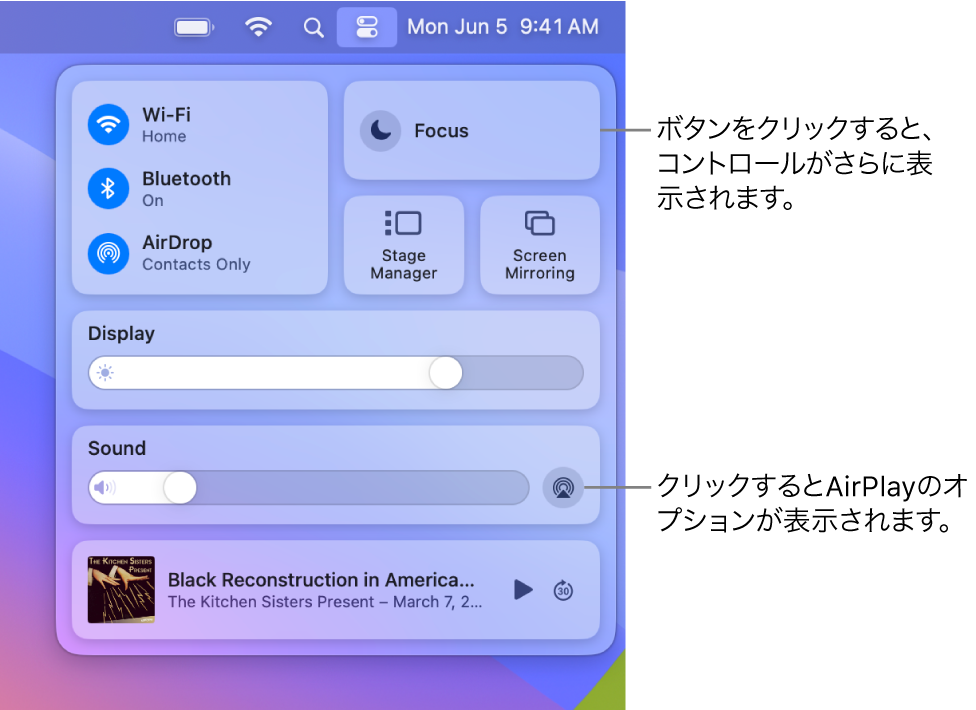
デスクトップを管理する。ステージマネージャを使って、アプリやウインドウを自動的に整理したり、それらを素早く切り替えたりできます。アプリをグループにまとめて、ワークフローに最適なワークスペースを作成することもできます。Macでウインドウを管理するを参照してください。
マイクの状況を見る。録音インジケータは、コンピュータのマイクが使用中のときや最近使用されたかどうかを示します。このランプからアプリがマイクにアクセスしているかどうかが分かるので、Macのセキュリティとプライバシーが向上します。
コントロールセンターのよく使う項目をメニューバーに表示させる。よく使う項目をコントロールセンターからメニューバーにドラッグしてメニューバーに表示させると、1回のクリックで簡単にアクセスできます。メニューバーに表示する項目を変更するには、「コントロールセンター」設定を開き、各モジュールの横にあるドロップダウンメニューを使って「メニューバーに表示」を選択します。メニューバーに表示されるコントロールの位置のプレビューが表示されます。コントロールセンターまたはメニューバーに対して追加または削除ができない項目もあります。
ヒント: 項目をメニューバーから素早く削除するには、Commandキーを押したまま項目をメニューバーの外にドラッグします。
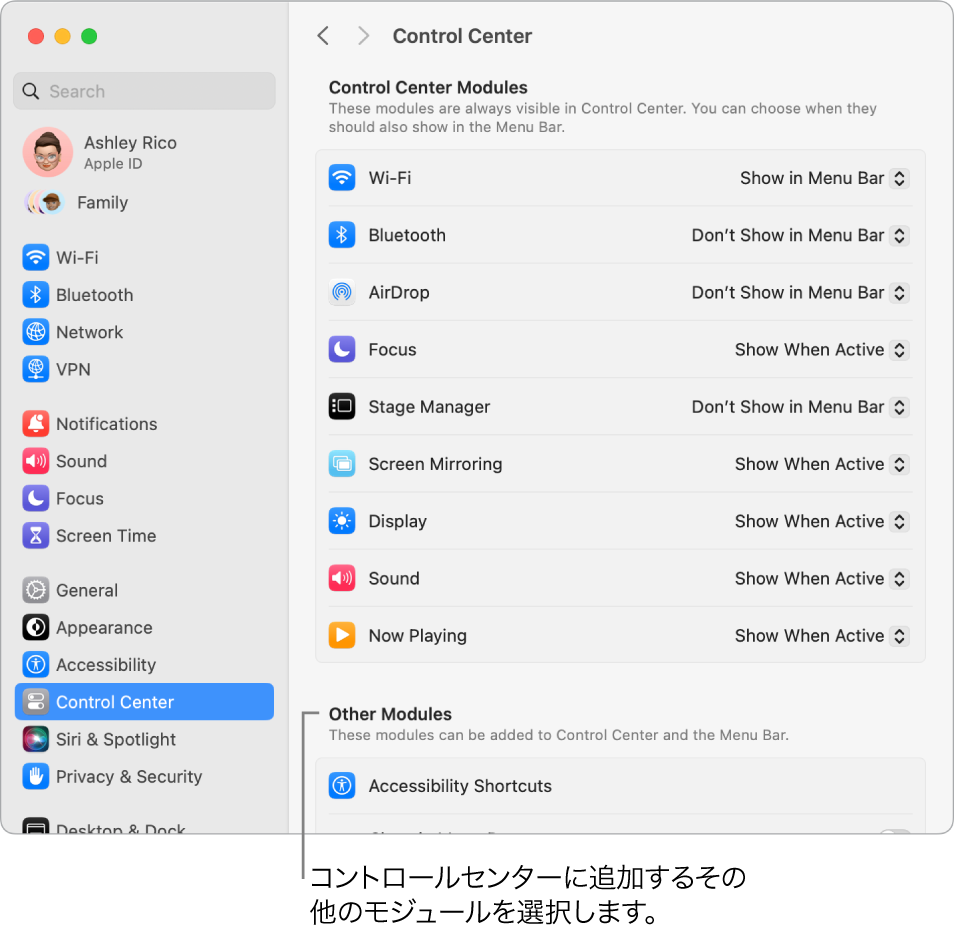
さらに詳しく。「macOSユーザガイド」の「Macでコントロールセンターを使う」を参照してください。デバイス間でコンテンツを共有するおよびAirPlayでより大きな画面にコンテンツをストリーミングするも参照してください。